电脑开机0x0000007b代码蓝屏解决方法大全 6种0x0000007b蓝屏解决方法 -亚博yabo下载

电脑开机出现蓝屏代码0x0000007b的原因
原因一:硬盘模式出错导致蓝屏代码0x0000007b!
电脑如果在重装系统的时候,突然出现的蓝屏代码0x0000007b,一般都是因为安装的系统跟电脑硬盘模式冲突导致,比如以下两个例子:
1、电脑xp系统拥有ide硬盘模式,不具有ahci模式。而在安装xp时,如果没有将硬盘模式由ahci改成ide,那么安装xp时就会出现0x0000007b蓝屏。
2、电脑win7系统拥有ide和ahci硬盘模式,没有集成raid模式。因此,同样的想法,如果安装win7时,没有提前安装了raid驱动,或者将硬盘模式改成ahci或ide,那么安装win7时,就会出现0x0000007b蓝屏
原因二:新旧主板上的第一次交替使用,初始化i/o系统失败导致蓝屏代码0x0000007b!
原因三:电脑中病毒导致蓝屏代码0x0000007b!
原因四:电脑上安装新的硬盘设备和电脑原硬盘冲突导致蓝屏代码0x0000007b!

电脑开机出现蓝屏代码0x0000007b的解决方法
方法一:
1、电脑开机,在开机画面出现时,不停按bios快捷键进入bios设置界面,选择“integrated peripherals”并回车
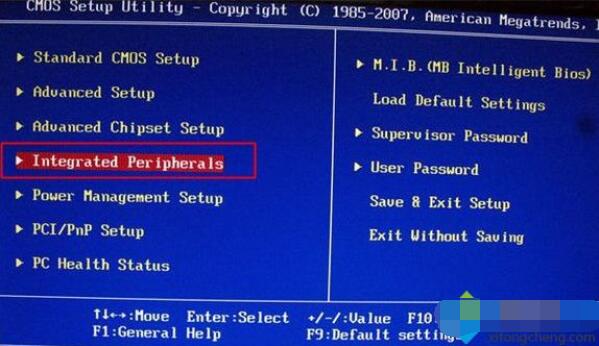
2、然后,选择“sata configuration”并回车,弹出options对话框时,选择“ide”并回车设置成ide模式,最后按f10保存重启即可

方法二:
1、电脑开机,在开机画面出现时,不停按bios快捷键进入bios设置界面,使用左右方向键移动至“devices”选项卡,选择“ata drive setup”并回车
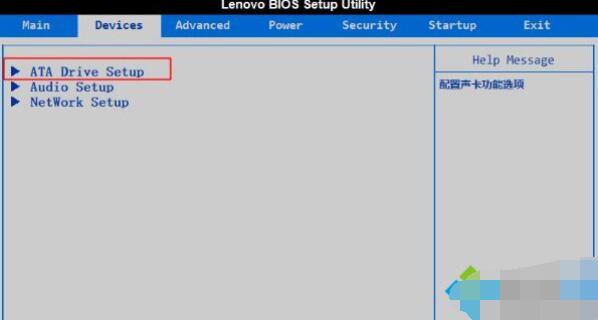
2、然后,选择“sata mode”并回车,弹出小窗口时,选择“ide mode”并回车,最后按f10保存重启即可
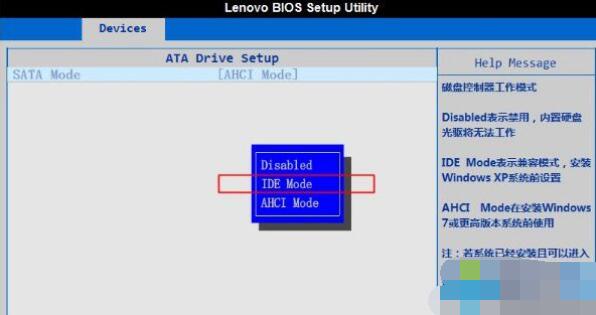
方法三:
1、电脑开机,在开机画面出现时,不停按bios快捷键进入bios设置界面,使用左右方向键移动至“advanced”选项界面
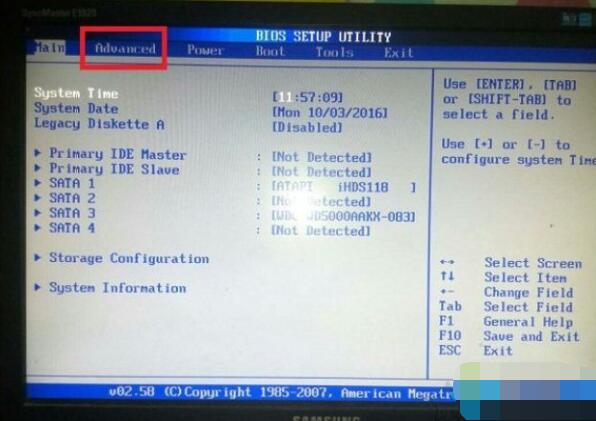
2,找到在sata mode selection选项打开,将硬盘模式修改为ahci试试,按f10保存即可
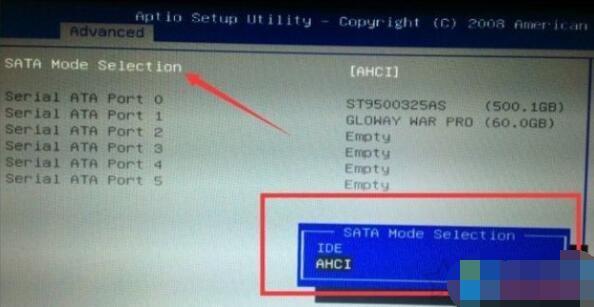
方法四:
1、电脑开机,在开机画面出现时,不停按bios快捷键进入bios设置界面,使用左右方向键移动至“advanced”选项界面,选择“ide confugyration”并回车。
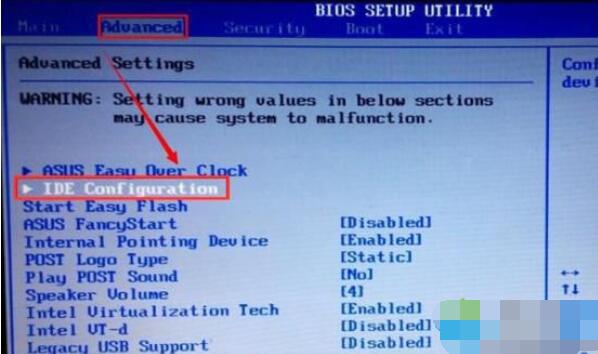
2、然后,选择“sata operation mode”并回车,设置为“comatible”。
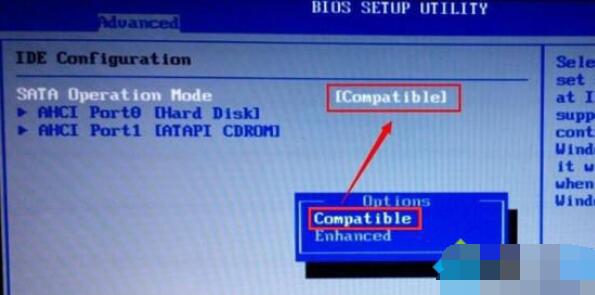
3、最后,按下f10保存设置即可。
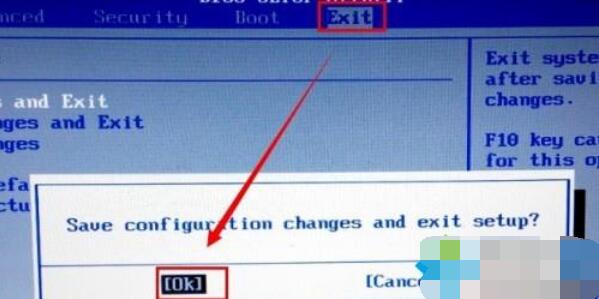
方法五:
电脑开机,在开机画面出现时,快速按下f8 键,进入高级启动界面,选择“最近一次的正确配置”即可。
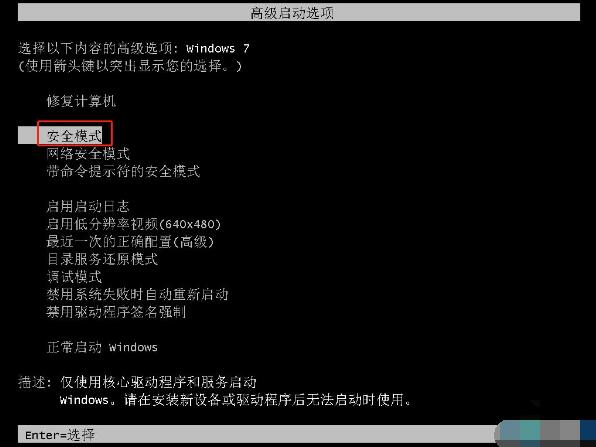
方法六:
电脑开机,在开机画面出现时,快速按下f8 键,进入高级启动界面,选择“安全模式”,进入安全模式桌面后,使用安全,进行电脑病毒查杀以及系统修复。
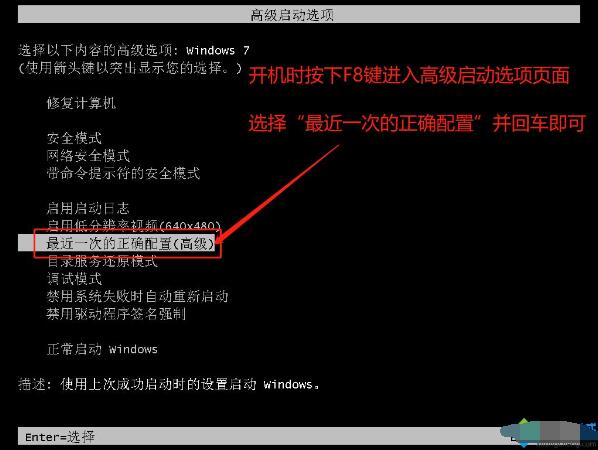
以上六种解决电脑开机出现蓝屏代码0x0000007b的方法,大家可以根据电脑的实际情况来使用不同的解决方法,希望对大家有所帮助!
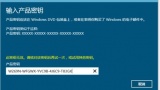
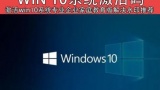
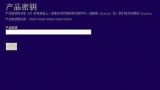

![win10系统桌面“我的电脑”图标不见了如何找回[多图]](/uploads/image/iua200501/134p62s0-0-lp.png-crop-160x90.png)